360浏览器中关闭网页图片放大镜的操作流程
时间:2022-10-26 15:21
很多的用户都在使用360极速浏览器,不过你们知道关闭网页图片放大镜的方法吗?现在小编为大家带来了360极速浏览器中关闭网页图片放大镜的操作流程,希望大家喜欢。
360极速浏览器中关闭网页图片放大镜的操作流程

1、首先安装360浏览器,双击打开。
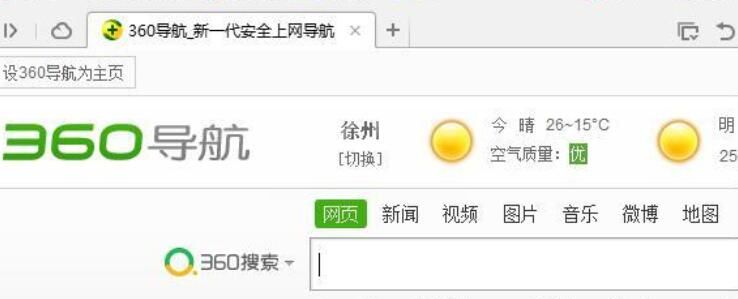
2、打开以后,在右上角看到一个“工具”的选项,点击以后,可以看到一个“选项”,如图。
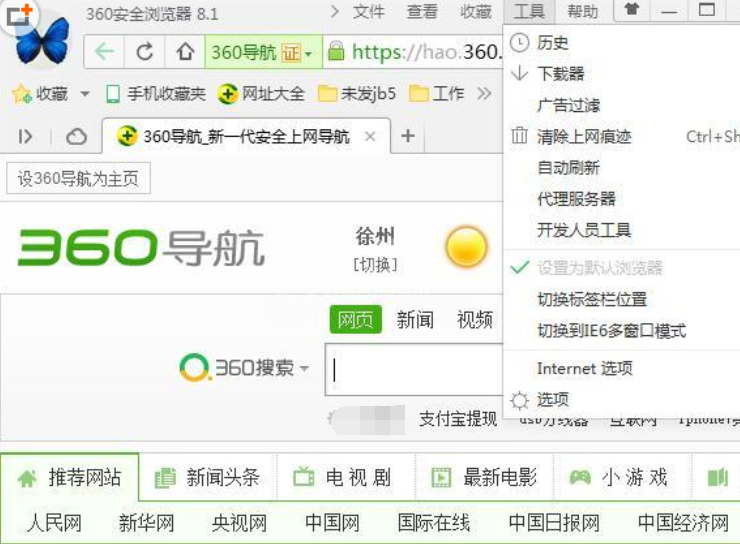
3、点击“选项”进入,可找到“实验室”选项,如图。
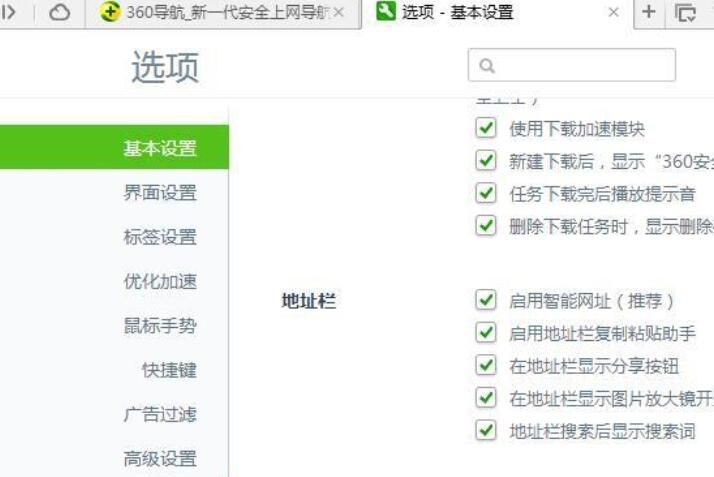
4、点击“实验室”,可以看到“图片放大镜”选项,点击启用“图片放大镜”功能和隐藏“图片放大镜”图标,腾出更多区域来显示图片,都打勾,就自动保存了。
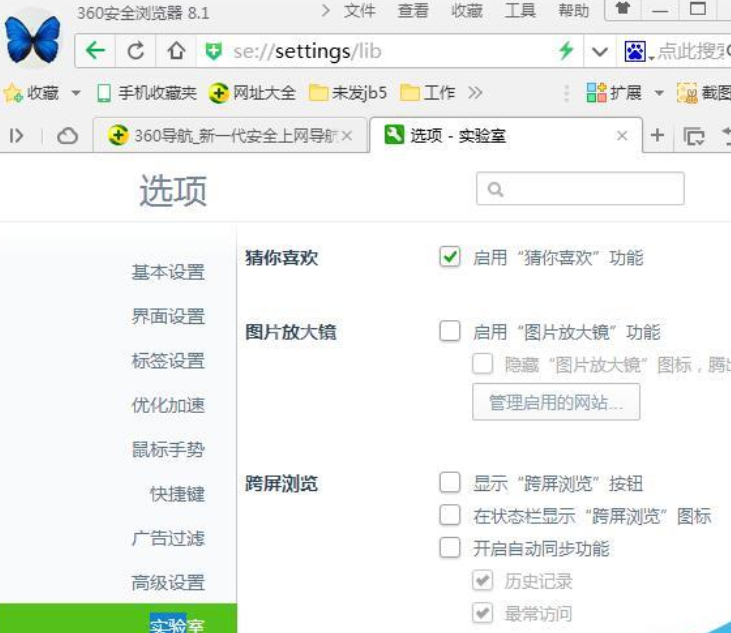
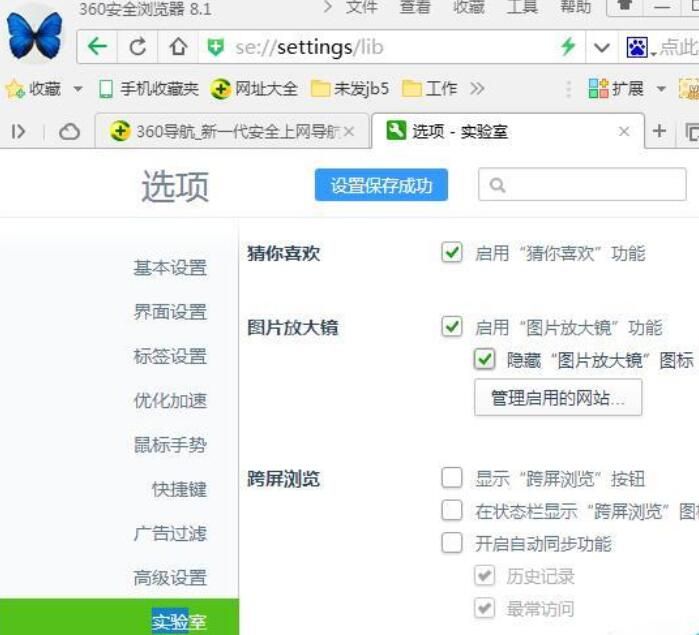
以上即是360极速浏览器中关闭网页图片放大镜的操作流程,大家一起来看看哦。



























